
Модуль "Массовое управление ценами" позволяет массово изменить у выбранных товаров цены, добавить им акции или скидки, а также изменить существующие акции и скидки. Подробное описание ниже.
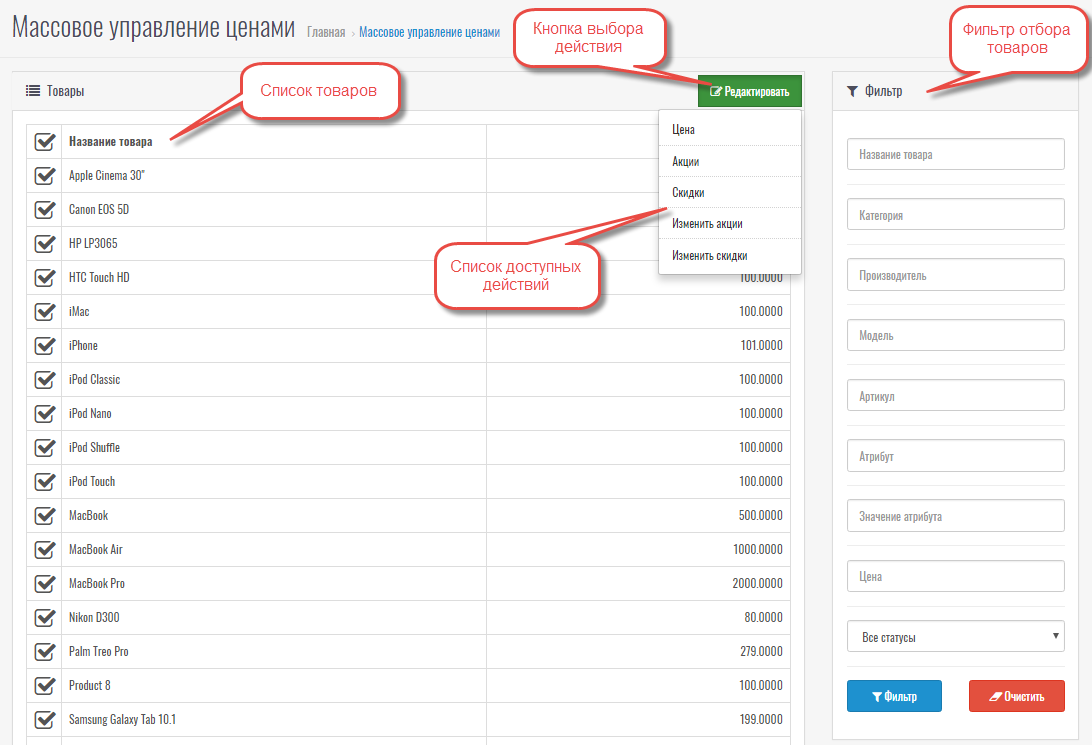
Модуль работает на JS скриптах, поэтому изменения вступают в силу мгновенно, без перезагрузки страницы, чем обеспечивается высокая скорость работы.
Для поиска нужных товаров модуль имеет фильтр по следующим критериям отбора:
- Название товара
- Категория
- Производитель
- Наличие на складе (только для версий движка 3.0.2.0-3.0.3.8)
- Фильтры (только для версий движка 2.3.0.2 и 3.0.2.0-3.0.3.8)
- Модель
- Артикул
- Расположение (только для версий движка 2.3.0.2 и 3.0.2.0-3.0.3.8)
- Атрибут
- Значение атрибута
- Цена
- Диапазон цен (Цена от и Цена до) (только для версий движка 2.3.0.2 и 3.0.2.0-3.0.3.8)
- Количество (только для версий движка 3.0.2.0-3.0.3.8)
- Диапазон количества (Количество от и Количество до) (только для версий движка 3.0.2.0-3.0.3.8)
- Акционная цена (только для версий движка 2.3.0.2 и 3.0.2.0-3.0.3.8)
- Диапазон акционных цен (Акция от и Акция до) (только для версий движка 2.3.0.2 и 3.0.2.0-3.0.3.8)
- Товары со скидками и без скидок (только для версий движка 2.3.0.2 и 3.0.2.0-3.0.3.8)
- Товары с изображениями и без изображений (только для версий движка 2.3.0.2 и 3.0.2.0-3.0.3.8)
- Статус
Отсортированные товары подгружаются мгновенно.
Изначально кнопка выбора действий, которая находится в самом верху списка товаров не активна, чтобы ее активировать нужно поставить флажки на нужных товарах, после чего кнопка становится активной и в выпадающем меню можно выбрать необходимое действие.
В версии модуля для OpenCart и сборок 2.3.0.2 и 3.0.2.0-3.0.3.8 в настройках можно установить округление цен до пяти, до десятков, до пятидесяти и до сотен.
Пример 1. При изменении цен на товары получается цена товара 132 руб., округление цен будет следующим:
- при выборе округления до пяти, цена товара будет 135 руб.,
- при выборе округления до десяти, цена товара будет 140 руб,
- при выборе округления до пятидесяти, цена товара будет 150 руб,
- при выборе округления до сотен, цена товара будет 200 руб,
Пример 2. При изменении цен на товары получается цена товара 167 руб., округление цен будет следующим:
- при выборе округления до пяти, цена товара будет 170 руб.,
- при выборе округления до десяти, цена товара будет 170 руб,
- при выборе округления до пятидесяти, цена товара будет 200 руб,
- при выборе округления до сотен, цена товара будет 200 руб,
т.е. цена будет округляться всегда в большую строну до круглого числа.
С помощью модуля массово редактировать можно следующее:
Цена товаров (Рисунок 2)
Доступно несколько методов изменения цены товаров:- Добавить ( + ), если желаете, чтобы цена у выбранных товаров была увеличена на указанное значение
- Вычесть ( - ), если желаете, чтобы цена у выбранных товаров была уменьшена на указанное значение
- Умножить ( * ), если желаете, чтобы цена у выбранных товаров была умножена на указанное значение
- Разделить ( / ), если желаете, чтобы цена у выбранных товаров была разделена на указанное значение
- Равенство ( = ), если желаете, чтобы цена у выбранных товаров была равна указанному значению
Пример: Увеличение цены у выбранных товаров- Опцию "Метод изменения" выбрать в положение "Добавить ( + )"
- Заполните числом поле "Значение"
- Выберите опцию "Тип изменения" в положение:
- "Фиксированная сумма", если хотите, чтобы цена товара была увеличена на указанное значение
- "Процент", если хотите, чтобы цена товара была увеличена на процент указанный в поле значение
- Включите опцию "Аналогично изменить действующие акции", если желаете аналогично изменить цены в действующих акциях
- Включите опцию "Аналогично изменить действующие скидки", если желаете аналогично изменить цены в действующих скидках

Рисунок 2
Добавление акций (Рисунок 3)
Доступно 2 метода добавления акций:- Удалить все и добавить выбранное, если желаете удалить существующие акции и создать новые.
- Добавить к существующим выбранное, если желаете к уже существующим акциям добавить новые.
Пример: Добавление акций- Нажимаете синюю кнопку со знаком "плюс"
- Выбираете группу покупателей
- Указываете приоритет
- Указываете значение
- Выбираете тип изменения цены:
- Цена = Указанное значение, если желаете создать цену в акции равную указанному значению
- Цена = Цена товара + Значение, если желаете, чтобы к цене товара было прибавлено указанное значение
Формула расчета: Цена товара + Указанное значение = Цена акции
Пример: 100+15=115 - Цена = Цена товара - Значение, если желаете, чтобы от цены товара было вычтено указанное значение
Формула расчета: Цена товара - Указанное значение = Цена акции
Пример: 100-20=80
- Цена = Цена товара + Процент, если желаете, чтобы к цене товара было прибавлено указанное значение в процентах.
Формула расчета: Цена товара + (Цена товара х Указанное значение/100) = Цена акции
Пример: 100+(100х10/100)=110 - Цена = Цена товара - Процент, если желаете, чтобы от цены товара было вычтено указанное значение в процентах.
Формула расчета: Цена товара - (Цена товара х Указанное значение/100) = Цена акции
Пример: 100-(100х15/100)=85
- Указываете дату начала акции
- Указываете дату окончания акции
- Выбираете метод изменения цены:
- "Удалить все и добавить выбранное", если желаете удалить существующие акции и создать новые.
- "Добавить к существующим выбранное", если желаете к уже существующим акциям добавить новые.
- При необходимости повторяете шаги с 1 по 8
- Нажимаете кнопку "Сохранить"
Удаление акций (Рисунок 3)
Доступно 6 методов удаления акций:- Удалить все и добавить выбранное
- Удалить из существующих по указанной группе покупателей
- Удалить из существующих по указанному приоритету
- Удалить из существующих по указанной цене
- Удалить из существующих по указанной дате начала
- Удалить из существующих по указанной дате окончания
Пример: Удаление акций
- Выбираете метод изменения:
- Удалить все и добавить выбранное, если желаете удалить все существующие акции. При этом новую акцию не создаете.
- Удалить из существующих по указанной группе покупателей и выбираете группу покупателей по которой хотите удалить существующие акции.
- Удалить из существующих по указанному приоритету и указываете приоритет по которому хотите удалить существующие акции.
- Удалить из существующих по указанной цене и указываете цену по которой хотите удалить существующие акции.
- Удалить из существующих по указанной дате начала и указываете дату начала по которой хотите удалить существующие акции.
- Удалить из существующих по указанной дате окончания и указываете дату окончания по которой хотите удалить существующие акции.
- Нажимаете кнопку "Сохранить"
- Выбираете метод изменения:

Рисунок 3
Добавление скидок (Рисунок 4)
Доступно 2 метода добавления скидок:- Удалить все и добавить выбранное, если желаете удалить существующие скидки и создать новые.
- Добавить к существующим выбранное, если желаете к уже существующим скидкам добавить новые.
Пример: Добавление скидок
- Нажимаете синюю кнопку со знаком "плюс"
- Выбираете группу покупателей
- Указываете кол-во товаров
- Указываете приоритет
- Указываете значение
- Выбираете тип изменения цены:
- "Цена = Указанное значение", если желаете создать цену по скидке равную указанному значению
- "Цена = Цена товара + Значение", если желаете, чтобы к цене товара было прибавлено указанное значение
Формула расчета: Цена товара + Указанное значение = Цена по скидке
Пример: 100+15=115 - "Цена = Цена товара - Значение", если желаете, чтобы от цены товара было вычтено указанное значение
Формула расчета: Цена товара - Указанное значение = Цена по скидке
Пример: 100-20=80
- "Цена = Цена товара + Процент", если желаете, чтобы к цене товара было прибавлено указанное значение в процентах.
Формула расчета: Цена товара + (Цена товара х Указанное значение/100) = Цена по скидке
Пример: 100+(100х10/100)=110 - "Цена = Цена товара - Процент", если желаете, чтобы от цены товара было вычтено указанное значение в процентах.
Формула расчета: Цена товара - (Цена товара х Указанное значение/100) = Цена по скидке
Пример: 100-(100х15/100)=85
- Указываете дату начала скидки
- Указываете дату окончания скидки
- Выбираете метод изменения цены:
- "Удалить все и добавить выбранное", если желаете удалить существующие скидки и создать новые.
- "Добавить к существующим выбранное", если желаете к уже существующим скидкам добавить новые.
- При необходимости повторяете шаги с 1 по 9
- Нажимаете кнопку "Сохранить"
Удаление скидок (Рисунок 4)
Доступно 7 методов удаления скидок:- Удалить все и добавить выбранное
- Удалить из существующих по указанной группе покупателей
- Удалить из существующих по указанному количеству товаров
- Удалить из существующих по указанному приоритету
- Удалить из существующих по указанной цене
- Удалить из существующих по указанной дате начала
- Удалить из существующих по указанной дате окончания
Пример: Удаление скидок
- Выбираете метод изменения:
- Удалить все и добавить выбранное, если желаете удалить все существующие скидки. При этом новые скидки не создаете.
- Удалить из существующих по указанной группе покупателей и выбираете группу покупателей по которой хотите удалить существующие скидки.
- Удалить из существующих по указанному количеству товаров и указываете кол-во товаров по которому хотите удалить существующие скидки.
- Удалить из существующих по указанному приоритету и указываете приоритет по которому хотите удалить существующие скидки.
- Удалить из существующих по указанной цене и указываете цену по которой хотите удалить существующие скидки.
- Удалить из существующих по указанной дате начала и указываете дату начала по которой хотите удалить существующие скидки.
- Удалить из существующих по указанной дате окончания и указываете дату окончания по которой хотите удалить существующие скидки.
- Нажимаете кнопку "Сохранить"
- Выбираете метод изменения:

Рисунок 4
Редактирование существующих акций (Рисунок 5)
Если необходимо, то в существующих акциях, чтобы их не удалять и не создавать новые можно отредактировать следующие данные:
- Группу покупателей
- Приоритет
Доступные методы изменения:- Добавить ( + ), если желаете добавить указанное значение к существующему приоритету
- Вычесть ( - ), если желаете вычесть указанное значение из существующего приоритета
- Равенство ( = ), если желаете, чтобы существующий приоритет был равен указанному значению
- Цену
Доступные методы изменения:- Добавить ( + ), если желаете добавить указанное значение к существующей цене акции
- Вычесть ( - ), если желаете вычесть указанное значение из существующей цены акции
- Вычесть ( * ), если желаете умножить указанное значение на существующую цену акции
- Вычесть ( / ), если желаете разделить существующую цену акции на указанное значение
- Равенство ( = ), если желаете, чтобы существующая цена акции была равна указанному значению
- Доступные типы изменения:
- Фиксированная сумма
- Процент
- Дату начала существующих акций
- Дату окончания существующих акций

Рисунок 5
Редактирование существующих скидок (Рисунок 6)
Если необходимо, то в существующих скидках, чтобы их не удалять и не создавать новые можно отредактировать следующие данные:
- Группу покупателей
- Количество товаров в скидке
Доступные методы изменения:- Добавить ( + ), если желаете добавить указанное значение к существующему кол-ву товаров в скидке
- Вычесть ( - ), если желаете вычесть указанное значение из существующего кол-ва товаров в скидке
- Вычесть ( * ), если желаете умножить указанное значение на существующее кол-во товаров в скидке
- Вычесть ( / ), если желаете разделить существующее кол-во товаров в скидке на указанное значение
- Равенство ( = ), если желаете, чтобы существующее кол-во товаров в скидке было равно указанному значению
- Приоритет
Доступные методы изменения:- Добавить ( + ), если желаете добавить указанное значение к существующему приоритету
- Вычесть ( - ), если желаете вычесть указанное значение из существующего приоритета
- Равенство ( = ), если желаете, чтобы существующий приоритет был равен указанному значению
- Цену
Доступные методы изменения:- Добавить ( + ), если желаете добавить указанное значение к существующей цене скидки
- Вычесть ( - ), если желаете вычесть указанное значение из существующей цены скидки
- Вычесть ( * ), если желаете умножить указанное значение на существующую цену скидки
- Вычесть ( / ), если желаете разделить существующую цену скидки на указанное значение
- Равенство ( = ), если желаете, чтобы существующая цена скидки была равна указанному значению
- Доступные типы изменения:
- Фиксированная сумма
- Процент
- Дату начала существующих скидок
- Дату окончания существующих скидок

Рисунок 6
История изменений:
- 17.09.2018 - Выход версии модуля для OpenCart и сборок 2.3.0.2
- 18.09.2018 - Выход версии модуля для OpenCart и сборок 2.1.0.2
- 24.03.2019 - Выход версии модуля для OpenCart и сборок 3.0.2.0-3.0.3.8
Демо версия модуля "Массовое управление ценами"
Логин и пароль: demo










